画图写字时如何改变字体颜色?
自从电脑日益走进我们的生活后,我们如何在画图中更改字体颜色呢?下面就让小编带你们来看看吧!
怎么在画图写字时改变字体颜色
1. 首先我们需要点击打开如图所示的电脑自带画板,
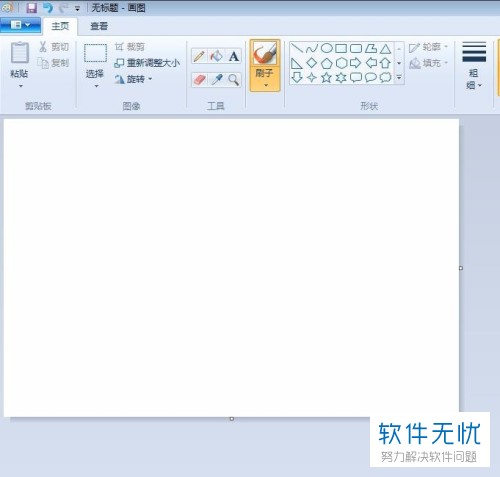
2. 下一步我们需要点击如图所示的“A”符号,并在画布中右击鼠标会出现如图所示的“文本”,
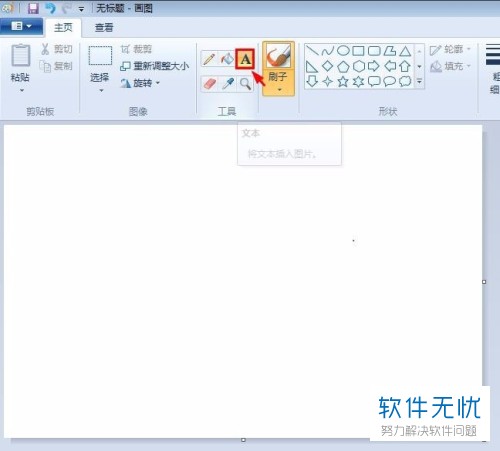
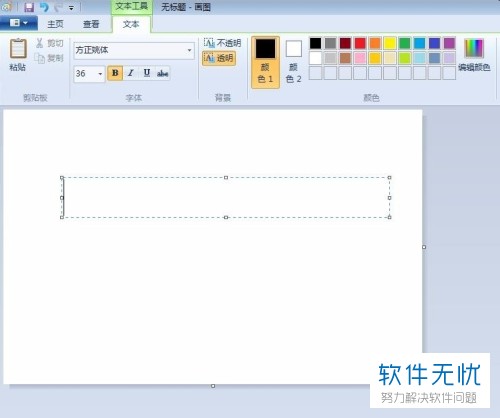
3. 接着我们在如图所示的文本框中输入文字,这里需要注意的是在输入文字之前选择需要输入文字的颜色,
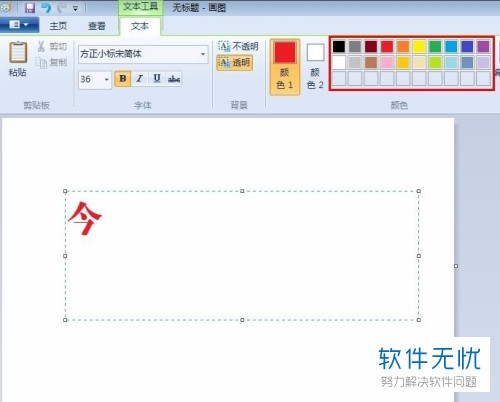
4. 如下图所示,在输入每一个文字之前先选择一个字体颜色,
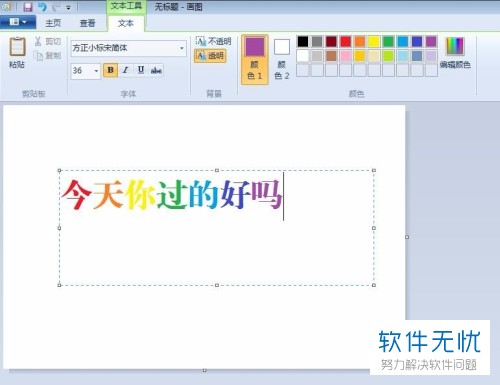
5. 最后输入完成后,点击文本框外面的空白区域,即可退出文本编辑,

6. 现在我们点击左上角的保存即可完成编辑了。

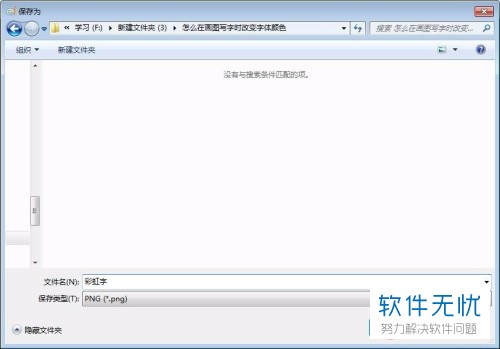
以上便是小编给你们带来的如何在画图写字时更改字体颜色的方法介绍,希望可以帮助到你们。
分享:
相关推荐
- 【其他】 WPS表格Unicode文本 04-30
- 【其他】 WPS表格unique 04-30
- 【其他】 WPS表格utf-8 04-30
- 【其他】 WPS表格u盘删除怎么恢复 04-30
- 【其他】 WPS表格运行慢,卡怎么办解决 04-30
- 【其他】 WPS表格与Excel的区别 04-30
- 【其他】 哔哩哔哩漫画怎么完成今日推荐任务 04-30
- 【其他】 WPS表格隐藏的列怎么显示出来 04-30
- 【其他】 WPS表格图片怎么置于文字下方 04-30
- 【其他】 WPS表格图片怎么跟随表格 04-30
本周热门
-
iphone序列号查询官方入口在哪里 2024/04/11
-
输入手机号一键查询快递入口网址大全 2024/04/11
-
oppo云服务平台登录入口 2020/05/18
-
steam账号怎么注册 2023/02/27
-
苹果官网序列号查询入口 2023/03/04
-
mbti官网免费版2024入口 2024/04/11
-
fishbowl鱼缸测试网址 2024/04/15
-
光信号灯不亮是怎么回事 2024/04/15
本月热门
-
iphone序列号查询官方入口在哪里 2024/04/11
-
oppo云服务平台登录入口 2020/05/18
-
输入手机号一键查询快递入口网址大全 2024/04/11
-
苹果官网序列号查询入口 2023/03/04
-
mbti官网免费版2024入口 2024/04/11
-
光信号灯不亮是怎么回事 2024/04/15
-
fishbowl鱼缸测试网址 2024/04/15
-
outlook邮箱怎么改密码 2024/01/02
-
网线水晶头颜色顺序图片 2020/08/11
-
steam账号怎么注册 2023/02/27











